KindleEar 搭建教程:推送 RSS 订阅到 Kindle – 书伴
KindleEar 搭建教程:推送 RSS 订阅到 Kindle
本文最近更新日期:2018年8月17日
—————
KindleEar 是一款开源的 Python 程序,由网友 cdhigh 发起,托管在 Github。它可运行在免费的 Google APP Engine 上,把 RSS 生成排版精美的杂志模式的 MOBI 文件,并按照设置定时自动推送至你的 Kindle。如果你有 Python 和前端基础,还可以自定义排版,生成你需要的最完美的 MOBI 文件。
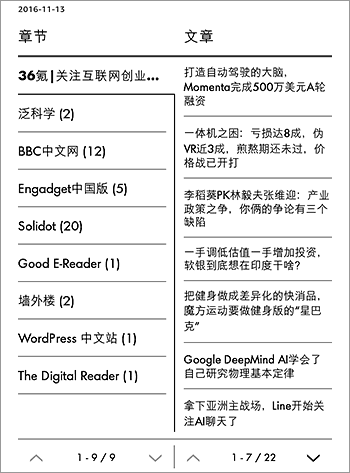
▲ KindleEar 推送 RSS 的效果
KindleEar 目前的功能有:
- 支持类似 Calibre 的 recipe 格式的不限量 RSS/ATOM 或网页内容收集
- 不限量自定义 RSS,直接输入 RSS/ATOM 链接和标题即可自动推送
- 多账号管理,支持多用户和多 Kindle
- 生成带图的杂志格式 mobi 或带图的有目录 epub
- 自动每天定时推送
- 强大而且方便的邮件中转服务
- 和 Evernote/Pocket/Instapaper 等系统的集成
下面这个是体验账号,可以添加一个 RSS 测试推送一下(需要把邮箱账号 kindlefere@gmail.com 添加到 Kindle 的推送信任列表),但请不要正式使用。测试时,请不要更改测试账号密码影响其他人测试。
体验测试账号:http://kindlefere-feed.appspot.com (用户名:test,密码:123456)
看到这些让人心动、那些收费的推送服务网站才有的功能是不是很心动了?其实搭建起来其实很简单,如果你什么都不懂,只要按照本文所给出的步骤一步一步操作就可以搞定。本文是更新后的教程,原方法需要配置上传环境,较为繁琐,现在只需要保证能科学上网,通过 Google 云端 Shell,只需要一行命令就可以搞定。现在,立即开始搭建自己的私有专属的 RSS 推送服务器吧!
"目录
本教程适用于 Windows 系统和 Mac OS X 系统,所以请注意下载适合你操作系统的软件,以及选择适合你操作系统的步骤。本文步骤没有多余的废话,请严格按照下面的步骤进行操作。遇到意外情况请留言提问,如果提出的问题文中已有说明将不再重复回答。
一、准备工作
KindleEar 依赖 Google APP Engine,所以你需要有一枚 Google 账号(注册完记得安步骤说明设置一下安全选项),然后创建一个 GAE 应用。以下步骤中,如果某个条件已具备,请忽略相应步骤继续。
1、下载科(fan)学(qiang)上网软件
因为在国内无法访问 Google 服务,所以需要借助科学上网软件实现访问。你可以使用你所习惯使用的或下面为你推荐的任意一款软件。为保证正常下载,请复制链接使用迅雷下载。
* 提示:Lantern 免费版限制流量,如果想要购买专业版,使用邀请码 HBNVPW 可获得额外时长。
2、注册 Google 账号
点击下面的链接,注册一枚带 @gmail.com 后缀的 Google 账号。
Google 账号注册页面:https://accounts.google.com/SignUp
3、Google 账号安全设置
Google 账号在默认可能会拒绝将 KindleEar 上传到 GAE,所以需要设置一下。点击下面的链接进入你的 Google 账号"登录与安全"设置页面,找到"允许不够安全的应用"这一项,点击右边的滑动按钮,将其状态切换为"已启用"。注意,为了账号安全,上传完之后建议将此设置恢复为停用状态。
Google 账号设置页面:https://myaccount.google.com/security#connectedapps
4、创建一个 Google Cloud 项目
KindleEar 是免费托管在 Google Cloud 的 Google App Engine(GAE)应用中的,所以你需要先创建一个 Google Cloud 项目,然后再创建一个 GAE 应用。点击下面的链接并用你的 Google 账号登录。
创建 Google Cloud 项目页面:https://console.cloud.google.com
点击页面左上角的"选择项目",点击弹出对话框右上角的"新建项目",然后在"新建项目"页面中输入你喜欢的"项目名称"。项目名称可随意填写,只要是你喜欢并且符合它限定的规则即可。
需要着重注意的是项目名称下方的"项目 ID",这个 ID 也就是我们后面提到的 APPID。默认情况下,系统会根据你输入的项目名称自动生成项目 ID,但是自动生成字符没有意义,为了方便记忆最好是自定义。点击项目 ID 后面的【修改】按钮,将其修改成你喜欢的字符串组合。这样等 KindleEar 部署成功后,你就可以通过 http://APPID.appspot.com 访问了(注意把 APPID 换成你真实的 APPID)。
5、创建 Google App Engine 应用
Google Cloud 创建完成后需要继续创建一个 GAE 应用,否则直接上传会出现下面这样的错误提示:
Error 404: --- begin server output ---
This application does not exist (project_id=u'sample-appid'). To create an App Engine application in this project, run "gcloud beta app create" in your console.
--- end server output ---所以,当创建完 Google Cloud 项目之后,还需要手动创建一个 Google App Engine 应用。方法有两种:一种是使用云端 Shell 创建;另一种是在 Console 页面上进行。可根据自己的喜好选用。
方法一:上面那个错误提示给出了解决方案,直接在云端 Shell 中使用一行命令就能搞定。具体步骤为:点击页面右上角的 [ >_ ] 图标按钮(如下图所示),调出云端 Shell,输入以下命令按回车:
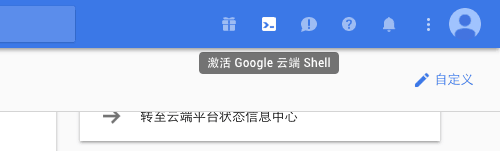
gcloud beta app create命令执行后会出现 Which region would you like to choose? 字样,询问选择应用的位置,在 Please enter your numeric choice: 之后输入数字 1,稍等片刻即可完成 GAE 应用的创建。
方法二:点击 Google Cloud 页面左上角的菜单按钮,点击弹出菜单中的"App Engine"。在"您的第一个应用"那里点击"选择一种语言",选择"Python"。接下来"选择位置"中页面中选择"us-central",最后点击下一步就等待它自动部署,只到出现"让我们开始吧"的字样,就表示 GAE 应用创建成功。
二、上传程序
下面提供了两种上传 KindleEar 程序到 GAE 的方法。方法一是通过 Google 云端 Shell 的方式进行上传,使用 Kindle 伴侣提供的 Shell 脚本一条命令就能搞定,完全自动化,强烈推荐使用。方法二是手动配置上网环境、手动输入命令进行上传,步骤较多也较为繁琐。请根据自己的实际情况择优选用。
方法一:自动上传(强烈推荐!)
1、进入 Google 云端控制台:https://console.cloud.google.com/home/dashboard
2、点击右上角的 Shell 图标(如下图所示)激活 Google 云端 Shell。
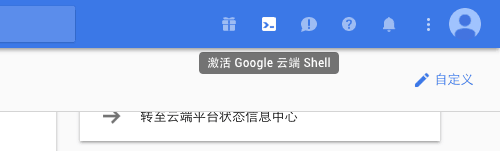
3、复制下面的代码,粘贴到 Google 云端 Shell(如下图所示),回车执行。
rm -f uploader.sh* && \
wget https://raw.githubusercontent.com/kindlefere/KindleEar-Uploader/master/uploader.sh && \
chmod +x uploader.sh && \
./uploader.sh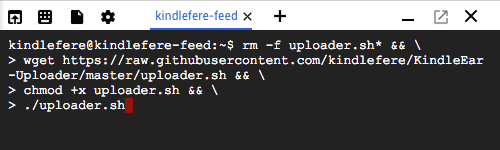
4、按照脚本的提示,输入你的 Gmail 地址和准备好的 APPID,回车,等待上传成功即可。
注意,上面的代码只需要执行一次即可,如果想要重新上传或要更新代码,只需要直接运行 uploader.sh 这个 Shell 文件即可,即在云终端中输入下面这行代码即可:
./uploader.sh* 提示:KindleEar 安装脚本托管在 GitHub:https://github.com/kindlefere/KindleEar-Uploader
方法二:手动上传
在开始手动上传部署 KindleEar 步骤之前,你需要保证已完成下面提到的准备工作。对于每一项准备工作,如果你已经具备条件,可忽略继续进行下一项。
1、下载并安装 Python 2.7
Mac OS X 系统可略过此步骤。为保证正常下载,请复制下面的链接使用迅雷下载。
Python 下载:Windows | Mac OS X | 官方页面
2、下载并安装 GAE SDK for Python
为保证正常下载,请复制下面的链接使用迅雷下载。
GAE SDK for Python 下载:Windows |Mac OS X | Linux | 官方页面
3、安装配置 SocksiPy
Mac OS X 无需下载此文件,打开"终端"输入以下命令安装 SocksiPy:
sudo pip install PySocks*注意,如果提示找不到 pip 命令,请先下载 get-pip.py,然后运行 python get-pip.py 安装 pip。
在 Windows 中,将下载到的 SocksiPy 压缩包解压缩得到文件 socks.py,把这个文件拷贝到 GAE SDK for Python 安装目录,如果你是没有修改安装路径,默认情况下其路径如下所示:
C:\Program Files (x86)\Google\google_appengine4、为 GAE SDK 配置代理
在 Windows 中,进入 GAE SDK for Python 安装目录,找到文件 appcfg.py,通过右键菜单"Edit with IDLE",或使用代码编辑软件(如 Sublime Text)将其打开。
在 Mac OS X 中,进入"应用程序"目录,找到并右键点击 GoogleAppEngineLauncher 应用,在弹出的菜单中点击"显示包内内容",在下面所示的路径中找到 appcfg.py,使用代码编辑器打开。
Contents/Resources/GoogleAppEngine-default.bundle/Contents/Resources/google_appengine/找到下面这行代码:
"""Convenience wrapper for starting an appengine tool."""在它上面添加下列代码:
import socks
import socket
socket.socket = socks.socksocket
socks.setdefaultproxy(socks.PROXY_TYPE_SOCKS5, "127.0.0.1", 8788)注意,如果你使用的是 ShadowSocks,请把上面代码中的端口 8788 修改为 1080。
修改完毕后保存。
5、下载 KindleEar 源码
点击下面的链接下载 KindleEar 源码。如果你习惯使用 Git,也可以将项目 Clone 到本地。
6、配置 KindleEar 程序
解压缩下载到的 KindleEar 压缩包(如果是通过 Git 的 Clone 命令获取的则不用解压缩),把 KindleEar 的源代码放到你喜欢的地方。为方便演示,在本例中放置的位置如下所示:
Windows 系统中,将其放到了 C 盘根目录,路径为:
C:\kindleearMac OS X 系统中,将其放到了用户目录下,路径为:
/Users/YOURNAME/Applications/kindleear接下来进入 KindleEar 源代码文件夹,按照下表修改文件并保存:
| 要修改的文件 | 要修改的内容 | 内容修改说明 |
|---|---|---|
| app.yaml | application: xxx | 红色部分修改为你创建的 APPID |
| module-worker.yaml | application: xxx | 红色部分修改为你创建的 APPID |
| config.py | SRC_EMAIL = "xxx@gmail.com" | 红色部分修改为你创建应用的 Gmail 邮箱 |
DOMAIN = "https://xxx.appspot.com" | 红色部分修改为你创建的 APPID |
7、上传 KindleEar 程序
快捷键 Win + R 调出"运行"对话框,输入"CMD"回车打开命令提示符,然后使用 cd 命令进入 GAE SDK for Python 安装目录。
在 Windows 系统中,如果你是没有修改安装路径,应该是输入以下命令(小窍门:输入 cd 后,把 google_appengine 文件夹拖到命令提示符上):
cd C:\Program Files (x86)\Google\google_appengine分别输入下面两条命令将 KindleEar 上传到 GAE:
C:\python27\python.exe appcfg.py update C:\kindleear\app.yaml C:\kindleear\module-worker.yaml
C:\python27\python.exe appcfg.py update C:\kindleear在 MAC OS 系统中,打开"终端",分别输入下面两条命令上传 KindleEar:
appcfg.py update ~/Applications/kindleear/app.yaml ~/Applications/kindleear/module-worker.yaml
appcfg.py update ~/Applications/kindleear出现"Email"提示,输入你的 Gmail 邮箱地址,回车;出现"Password for xxx@gmail.com",输入你的 Gmail 邮箱密码(密码输入时不显示),回车。
等待上传。在上传的过程中,如果第一次上传,会出现一个许可验证消息,如果是同一个电脑,直接打开链接验证即可。如果是不同的电脑,需要添加参数 --noauth_local_webserver,打开链接获取验证码,填写验证。
注意,--noauth_local_webserver 后缀是添加到 appcfg.py 后面,如下所示:
python appcfg.py --noauth_local_webserver ...三、设置推送
打开浏览器输入:http://你的APPID.appspot.com,默认的登录名和密码都是"admin"(建议修改密码),进入推送控制台你会发现以下几个选项卡(若登录时候出现类似"internal serve error"请不要慌,只需要多等候一些时间重试即可),可以根据自己的需要进行设置:
1、我的订阅
可以在这里添加你自己的 RSS 地址。也可以在下方预置的一些订阅里选择自己感兴趣的。
在添加自定义 RSS 地址的时候请注意。KindleEar 仅支持 RSS/ATOM 格式的订阅(XML 格式),如果遇到添加的自定义 RSS 无法成功推送,请留意是否是格式错误导致的。比如有些 FeedBurner 烧制的 RSS 默认是 HTML 格式(可以通过查看源代码辨别),直接添加这种 RSS 地址不能成功推送,需要在添加的 RSS 地址后面添加一个参数 ?format=xml 或 ?fmt=xml 才行。
2、设置
这里是推送的详细设置,在这里填写接收推送的"Kindle 邮箱",选择投递日,所选投递日的投递时间,建议勾选"多本书籍合并投递为一本"、"使能自动定时投递"、"自动定时投递自定义 RSS"。同时还可以在"书籍标题"项填写显示在 Kindle 里的个性名称。当所有设置完后还可以点击"现在投递"测试一下。
3、投递日志
每次投递的记录。
4、账户管理
可以添加多用户,更改密码等。
5、高级设置
有手动推送订阅功能即"现在投递",有邮件白名单、归档和分享、URL 过滤、封面图片设置。
OK,全部步骤结束。在你的 Kindle 处于联网状态时,这个你亲手建立的推送服务器,就会按照你设置的时间定时把精美的电子杂志推送到你的 Kindle 上了!Enjoy it!
四、常见问题
很多小伙伴在安装和使用 KindleEar 的过程中会遇到一些问题,这些问题很常见也很好解决,所以书伴将这些问题整理归纳如下。如果你遇到了新的问题也可以留言提出。
1、登录出现 Invalid username or password
如果确认输入的账号密码正确却仍然出现"Invalid username or password.",请点击这里检查一下相关选项。首先找到"允许不够安全的应用"这个选项,确认是"已启用"状态。然后查看下账号登录是否被 Google 拦截,把可疑操作确认是自己操作,然后重新运行 uploader.bat 走一遍过程。如果取消拦截后还是出现"Invalid username or password."这样的提示,请先使用浏览器登陆你的 Google 账号,看是否会有短信验证等提示,登录成功后重新运行 uploader.bat 走一遍过程。
2、无法为其它 Google 账号上传程序
当为一个 Google 账号下的 GAE 上传 KindleEar后,程序会自动记录登陆邮箱密码,这样使用其它账号就无法上传了。想要切换帐号,Windows 系统请前往目录"C:\用户\你的用户名\"下删除".appcfg_cookies",然后重新运行 uploader.bat。Mac 或 Linux 系统遇到同样问题,使用命令 rm ~/.appcfg_oauth2_tokens 删除。
3、访问页面提示 internal serve error
如果是刚上传完 KindleEar,由于 GAE 需要一些时间索引数据,在此期间访问某些页面会出现"internal serve error"的错误提示,最长等待十来分钟即可正常访问。
如果等待很长时间仍然出现"internal serve error",请尝试这样操作:点击 Google Cloud 左上角的菜单按钮,点击弹出菜单中的"数据存储",再点击数据存储页面左侧导航中的"索引"进入索引页面。
查看一下 Book、DeliverLog、Feed 三项的状态,如果是绿色对勾则正常,否则就需要重新索引一下。具体操作为,进入 KindleEar 目录,运行下面这条命令更新一下索引:
$ python appcfg.py update_indexes ./注意,如果使用的是 Google 云端 Shell 直接使用 appcfg.py 命令即可:
$ appcfg.py update_indexes ./待索引状态全部变成"使用中"后,也就是每一项都变成绿色对勾,即可正常访问。
4、投递状态显示 wrong SRC_EMAIL
默认状态下 GAE 不允许发信,所以才会出现 wrong SRC_EMAIL 的提示,你需要设置一下把 Gmail 邮箱地址添加到"Mail API 已获授权的发件人",这需要在 GAE 应用的设置中进行。
首先点击下面的网址进入 GAE 应用设置(将其中的 APPID 换成你真实的 APPID):
https://console.cloud.google.com/appengine/settings?project=APPID
* 也可以点击左上角的菜单,在弹出的菜单中点击"App Engine",然后再点击 APP 引擎页面左侧的"设置"。
切换到"电子邮件发件人",看一下"Mail API 已获授权发件人(Mail API authorized senders)"账号里面有无添加发送邮箱地址,如果没有就点击上方的"添加"按钮或"添加已获授权的电子邮件发件人"按钮添加一下邮箱地址,注意添加完后要回车确认一下,最后点击"添加",此问题即可解决。
5、忘记 KindleEar 的登录密码怎么办
忘记密码可以进入 GAE 重置密码,具体方法为:访问 https://console.cloud.google.com,点击左上角的菜单,点击菜单中的"数据存储",然后在"按种类查询"的标签项下方的"种类"中,选择"KeUser",最后点击用户记录"名称/ID",编辑其中的 passwd,改成 e10adc3949ba59abbe56e057f20f883e,最后点击【保存】按钮保存一下,这样就把密码临时改成了123456,登录账号修改成新密码即可。
五、其它事项
上文已将 KindleEar 的部署步骤和使用方法详细列出,一般情况下你只需要按照步骤一步步操作就能部署成功。如果遇到问题,请访问 KindleEar 项目提供的常见问答(FAQ)。那里可以解决你在安装 KindleEar 时遇到的绝大部分问题。如果 FAQ 没有解决你的问题,可以自行搜索看是否有可行办法。
实在解决不了可以点击这里向开发者提交一个"New issue"请求解答,也可以在本页留言请求帮助。
"Kindle推送"延伸阅读:
有帮助,[ 捐助本站 ] 或分享给小伙伴: